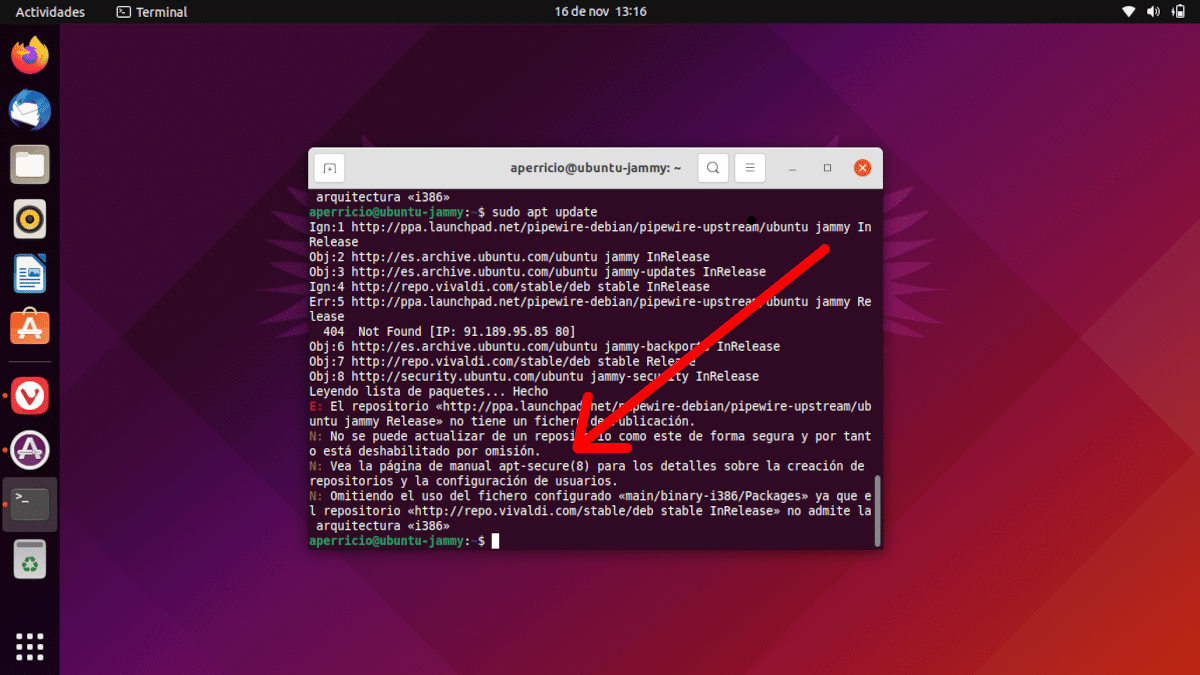
Selvom Flatpak-pakker vinder popularitet for hver dag, der går, vil jeg vove at påstå, at de fleste af os fortsat foretrækker repository-software uanset distribution. Af den grund er det nemt for f.eks. Ubuntu i Ubuntu at tilføje et repository at have den nyeste version af OBS Studio med sine mest opdaterede afhængigheder. Men hvad nu hvis vi gør det og ser teksten "GPG fejl"? Det er noget, der har en løsning.
Når vi ser GPG-fejlen eller beder os om at se apt-secure (8) manualsiden, er det, der sker, at vi forsøger at bruge et usigneret lager, eller det er simpelthen ikke tilgængeligt til vores version af Debian / Ubuntu. Dette kan for eksempel ske, hvis vi er på et system, der ikke længere modtager eller endnu ikke understøttes, såsom Ubuntu 22.04 Jammy Jellifish, der er under udvikling lige nu. Husk på, at når vi tvinger genopladningen, springer vi en sikkerhedsadvarsel over, så du skal være forsigtig med dette. Selvom vi bruger officielle kilder, såsom OBS eller Pipewire, kan noget stoppe med at fungere. Det er ikke en ny fejl, men vi havde intet om det her på LxA.
Undgå GPG-fejlen ved at redigere filen sources.list
At gøre det er ret ligetil. Her skal vi bruge Pipewire-depotet som eksempel, hvormed det siges, at problemet med Kooha, der fryser i de seneste versioner, er løst (det var ikke mit tilfælde i Jammy Jellyfish ...). Til tvinge genopladning, ville vi gøre følgende:
- Vi er nødt til at tilføje repository i sources.list-filen, der er i / etc / apt, så den hurtigste måde er at åbne en terminal og skrive:
sudo nano /etc/apt/sources.list
- Vi indtaster vores brugers adgangskode.
- Nu vil vi til sidst tilføje depotet og markere det som betroet. I tilfælde af Pipewire og for Ubuntu 21.10, eller 22.04, da der ikke er nogen "jammy" mulighed, vil vi tilføje følgende:
deb [trusted=yes] http://ppa.launchpad.net/pipewire-debian/pipewire-upstream/ubuntu/ hirsute main
- Når ovenstående er tilføjet, trykker vi på Ctrl + O for at gemme, Enter for at bekræfte og Ctrl + X for at afslutte.
Ud fra det, vi har indtastet, er "[betroet = ja]" hvad markerer det som troværdigt, så går arkivets URL, og "hirsute" ville være versionsmærket, 21.10 i tilfælde af Ubuntu. Som vi har forklaret, virker den også i Ubuntu 22.04, hvor den giver en fejl, blot fordi den endnu ikke er tilgængelig til den version, der udkommer næste april.
Og det ville være alt. Det er en enkel proces det kan spare os for en masse hovedpine, men vi skal ikke udelukke, at det vil give os en anden. Personligt vil jeg kun anbefale det til software, som vi har brug for og ikke er tilgængeligt på andre måder, men der er forklaringen.